Windows Liveメールの設定方法(Windows 7)
メールを閲覧するために、メールアドレスやサーバーアドレスを設定します。
Windows 7には標準のメールソフトが搭載されていません。Windows Liveメールのダウンロード、インストール方法を解説します。
メールソフトのダウンロード方法
「スタートメニュー」→「はじめに」→「Windows Live」をクリックしてください。
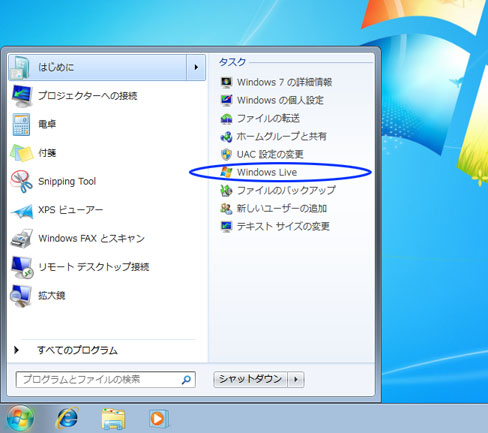
Webブラウザが起動し、Windows Live Essential 2011のダウンロードページが表示されます。
「今すぐダウンロード」をクリックして、デスクトップ等に保存してください。
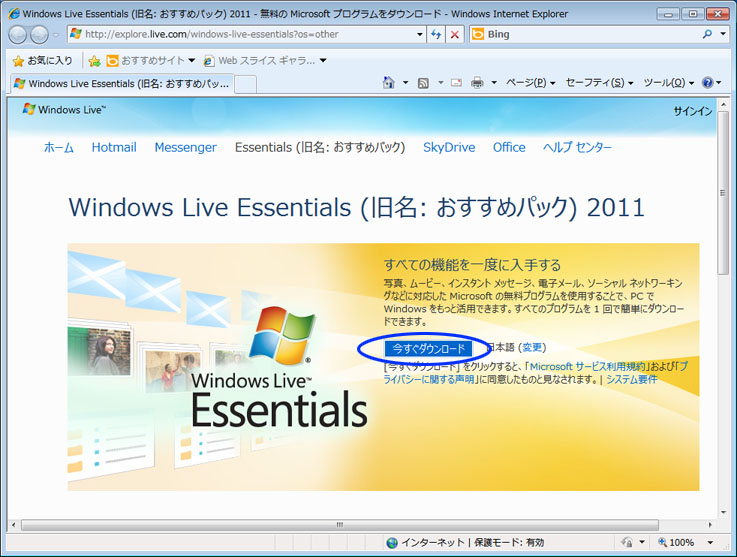
以上で、ダウンロードは完了しました。
メールソフトのインストール方法
ダウンロードしたファイルをダブルクリックしてください。
次に、「インストールする製品を選択」をクリックしてください。
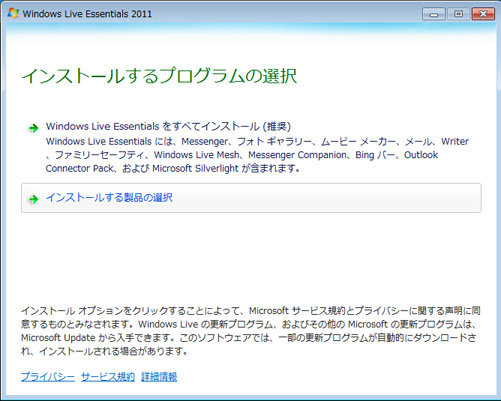
インストールするプログラムを選択して、「インストール」ボタンをクリックしてください。
※その他のプログラムが必要であれば、チェックを入れてください。
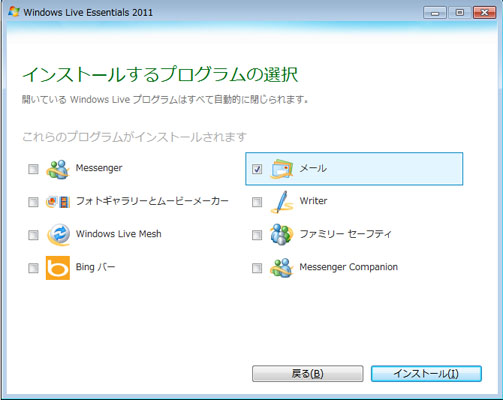
プログラムのインストールが開始されます。
以下のウィンドウが表示されたら「閉じる」ボタンを押してください。
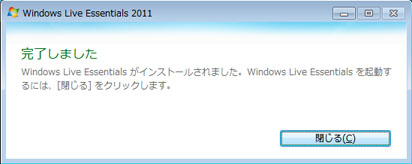
以上で、インストールは完了しました。
アカウントの設定開始
Windows Live メールを起動します。「スタートメニュー」→「全てのプログラム」→「Windows Live メール」をクリックしてください。
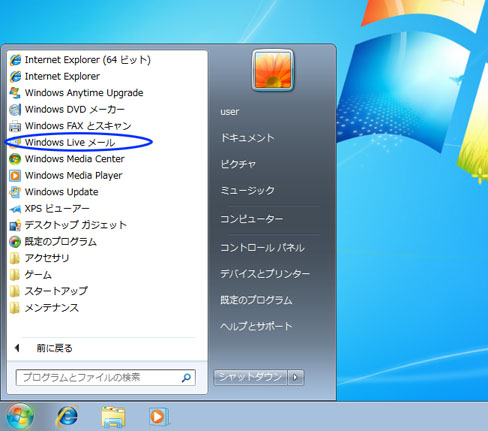
初めてWindows Live メールを起動すると、以下の設定ウィザードが表示されます。
ユーザ情報の設定を行います。入力が終わったら、「次へ」ボタンを押してください。
- 電子メールアドレス: *****@fujita-hu.ac.jp
- パスワード: 申請いただいたパスワード
- 表示名: 相手に表示される名前を記入してください。
- 手動でサーバー設定を構成する: チェックする
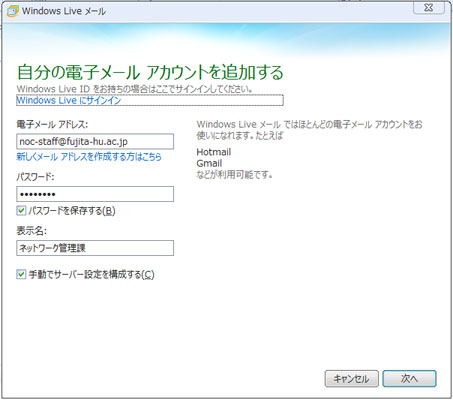
設定ウィザードが起動しなかった場合
設定ウィザードが起動しなかった場合は、以下の手順で設定してください。
-
「メニュー」→「オプション」→「電子メールアカウント」の順にクリックします。
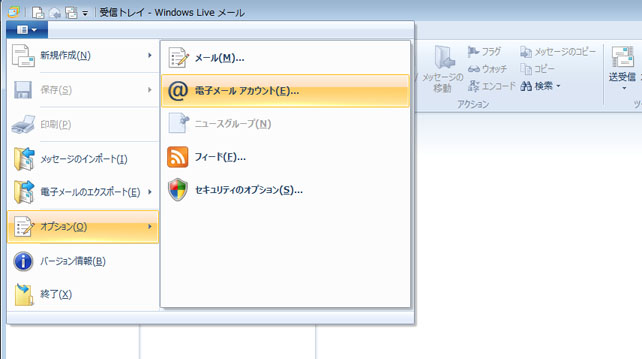
-
「追加」ボタンをクリックします。
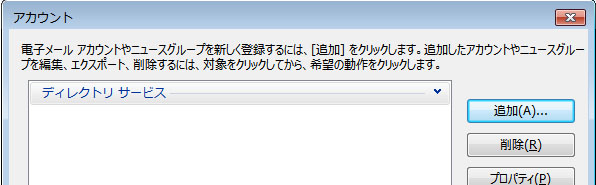
-
「電子メールアカウント」を選択し、「次へ」ボタンをクリックしてください。
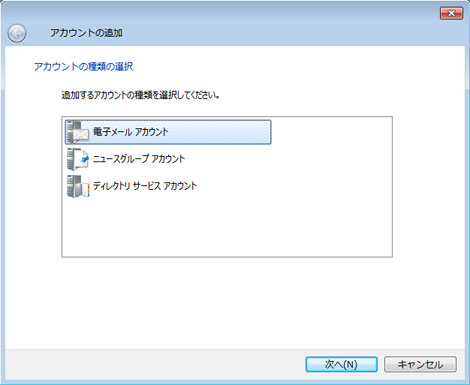
サーバー情報、ログオン情報の設定を行います。入力が終わったら、「次へ」ボタンを押してください。
- 受信サーバ情報
- サーバーの種類: POP
- サーバーのアドレス: clair.noc.fujita-hu.ac.jp
- 次を使用して認証する: クリアテキスト
- ログオンユーザー名: FUJITA-NETのユーザーアカウント
- 送信サーバー情報
- サーバーのアドレス: clair.noc.fujita-hu.ac.jp
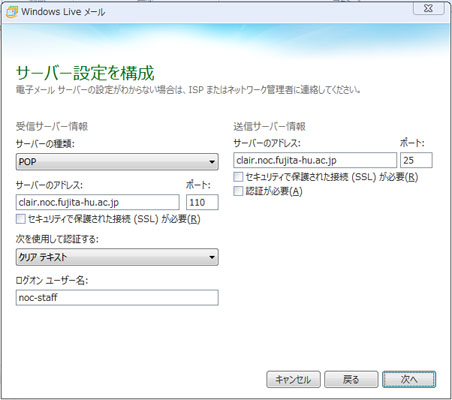
以上で設定は終了しました。「完了」ボタンを押して終了してください。

- 2011/06/01 ページを公開しました。